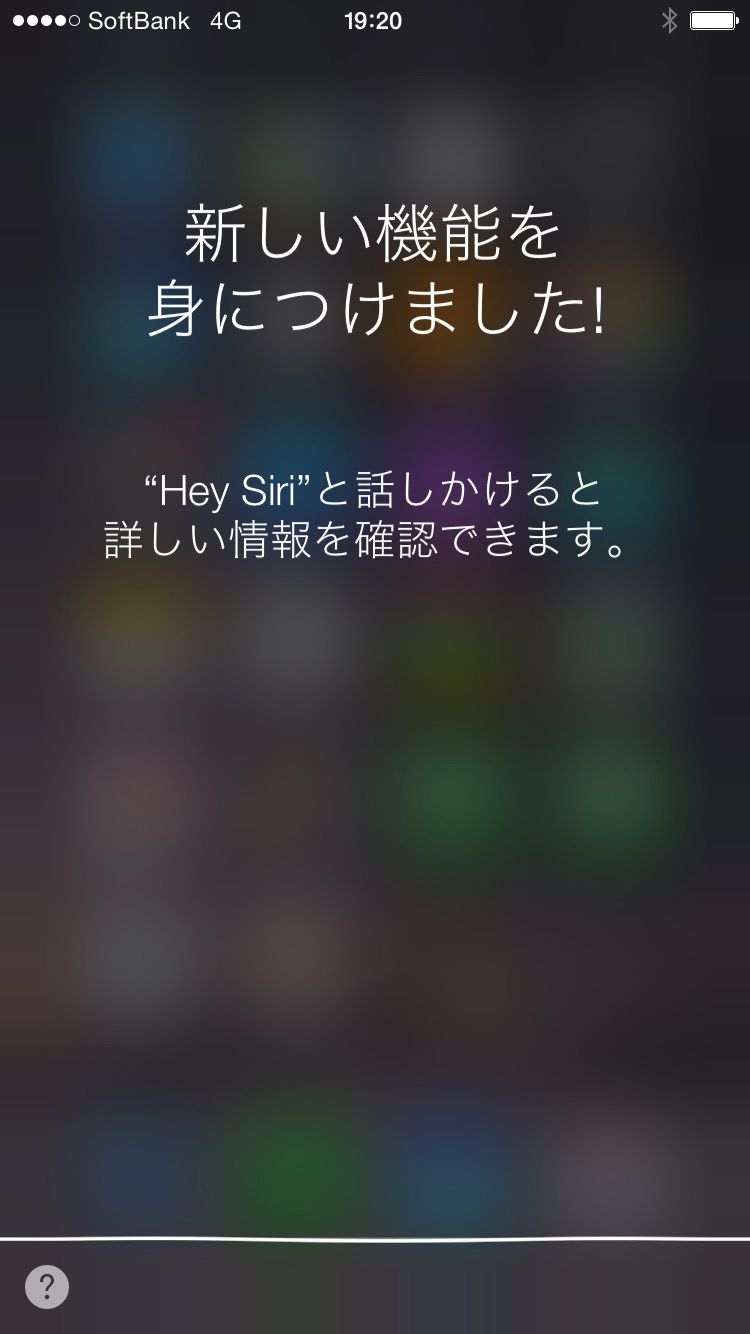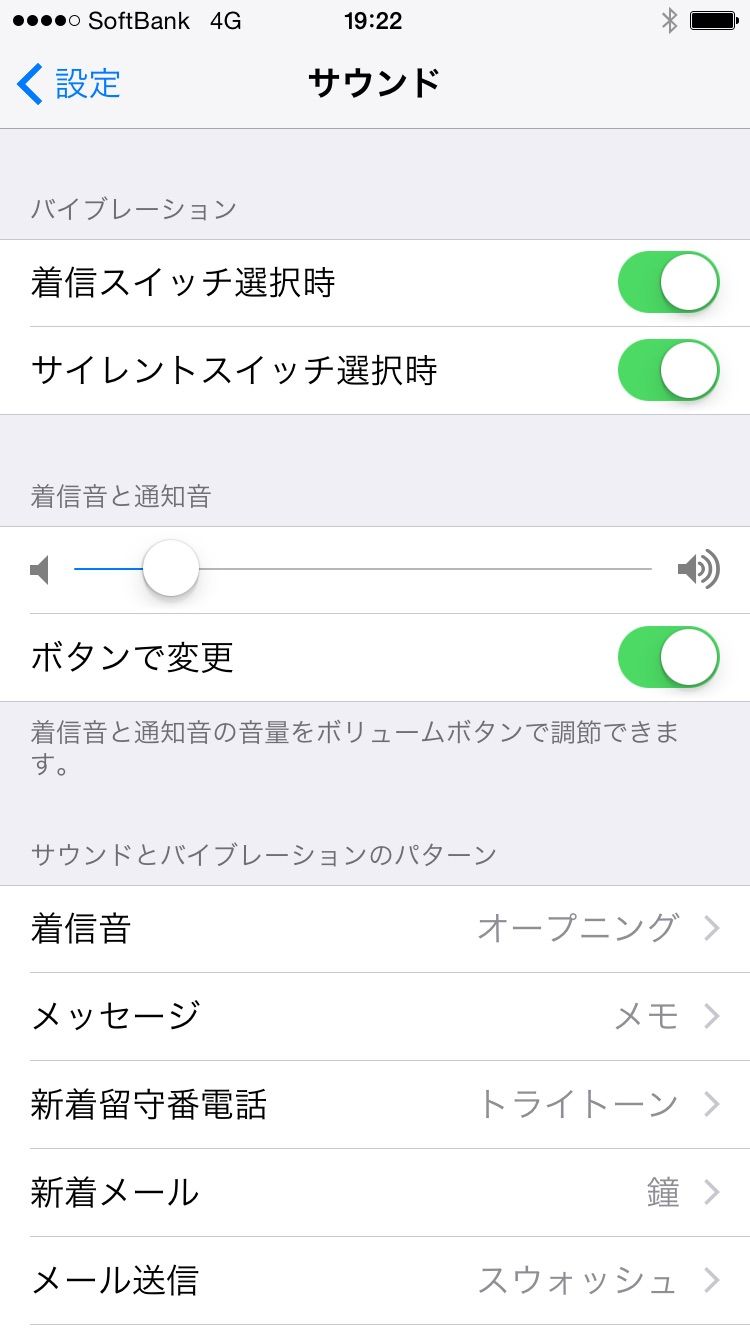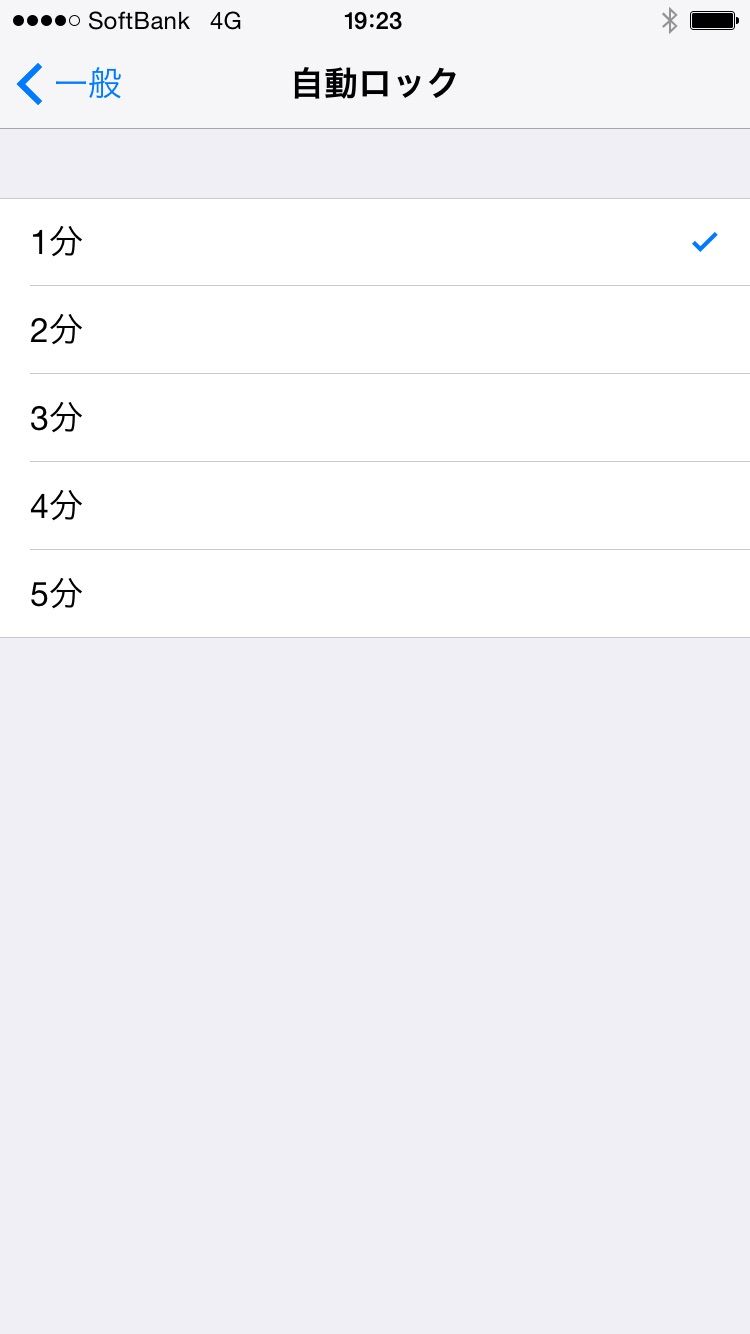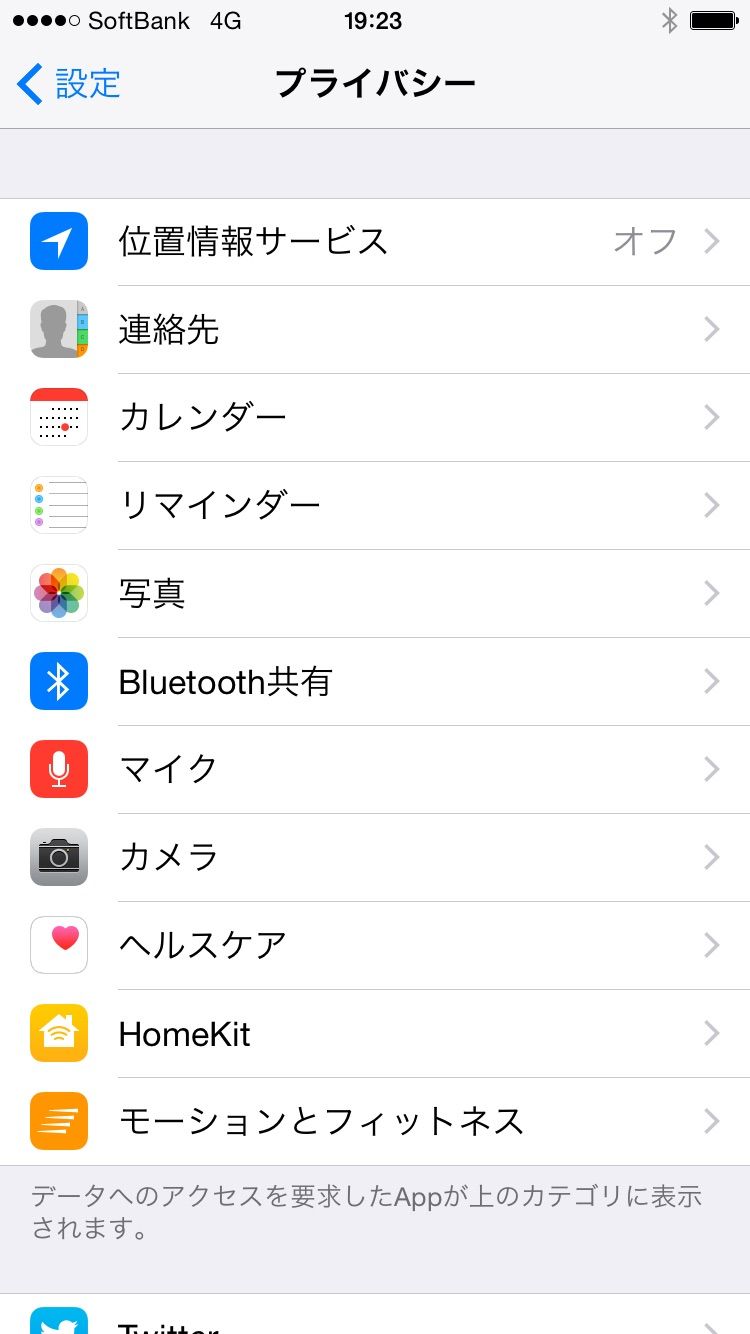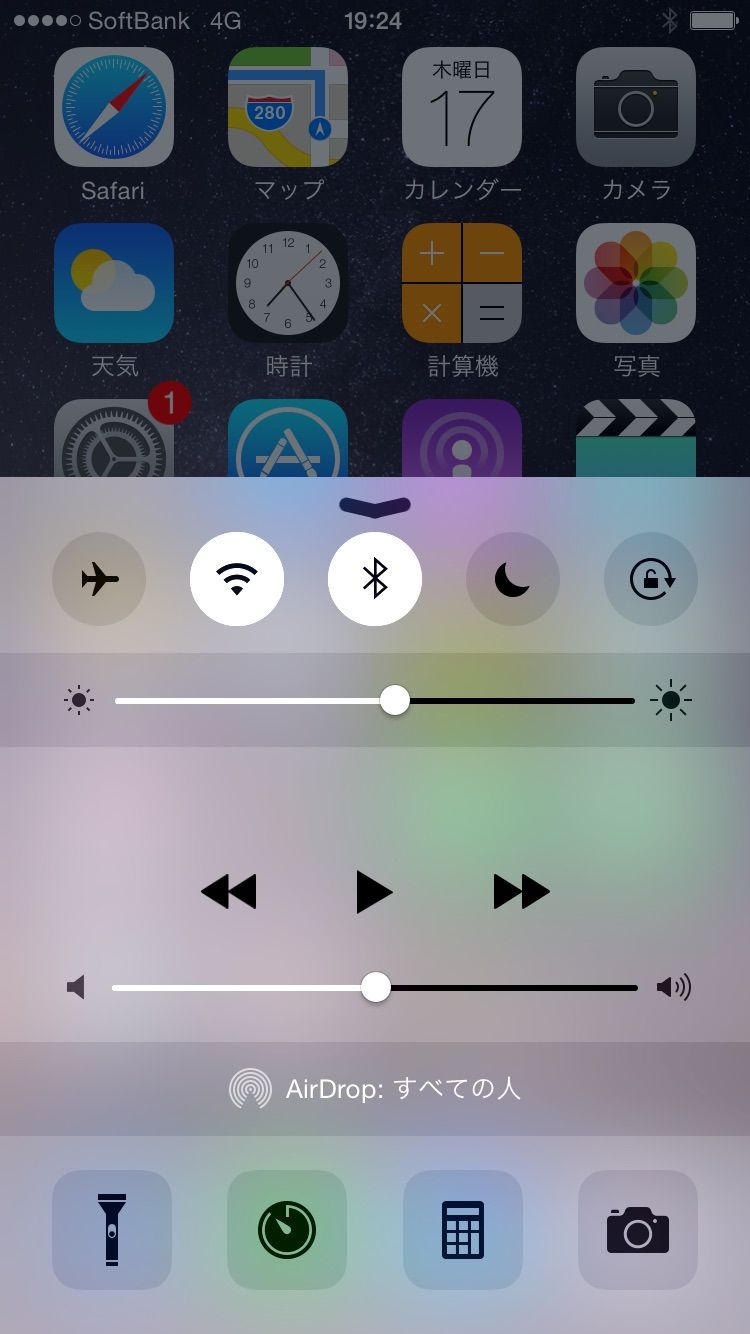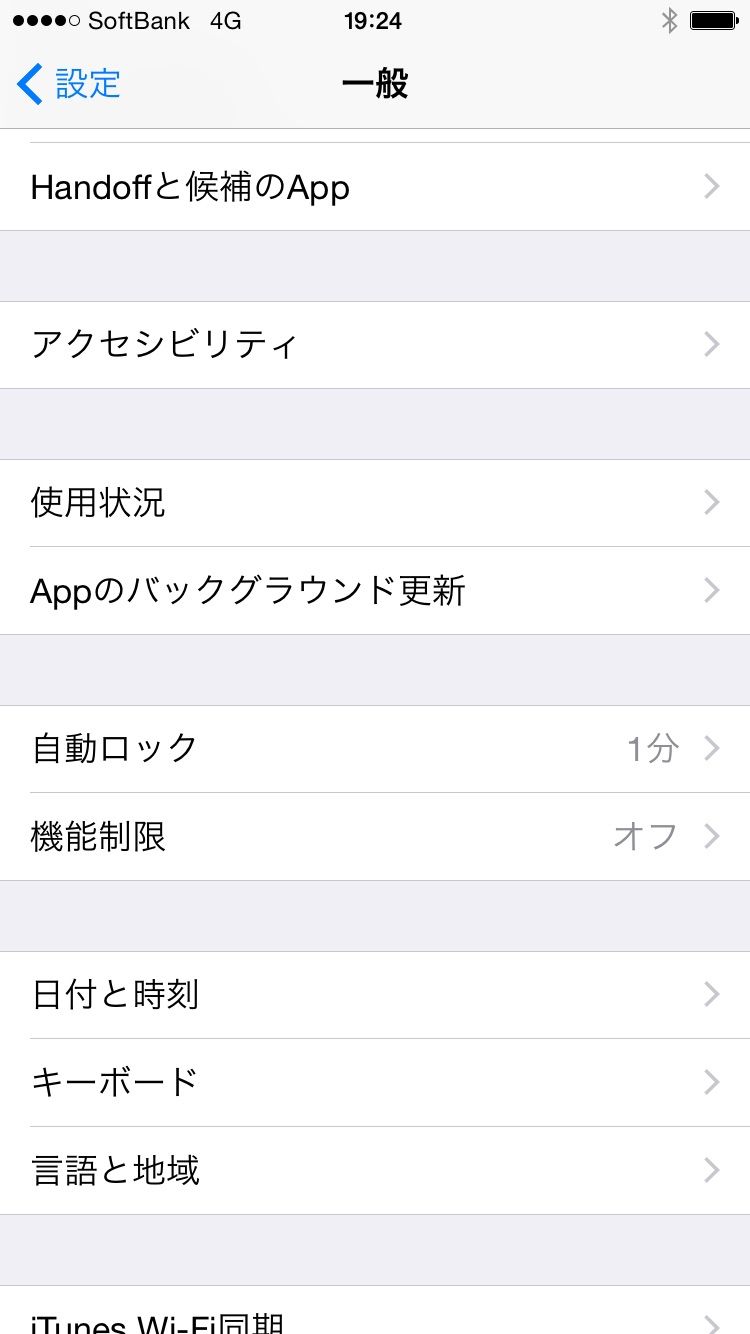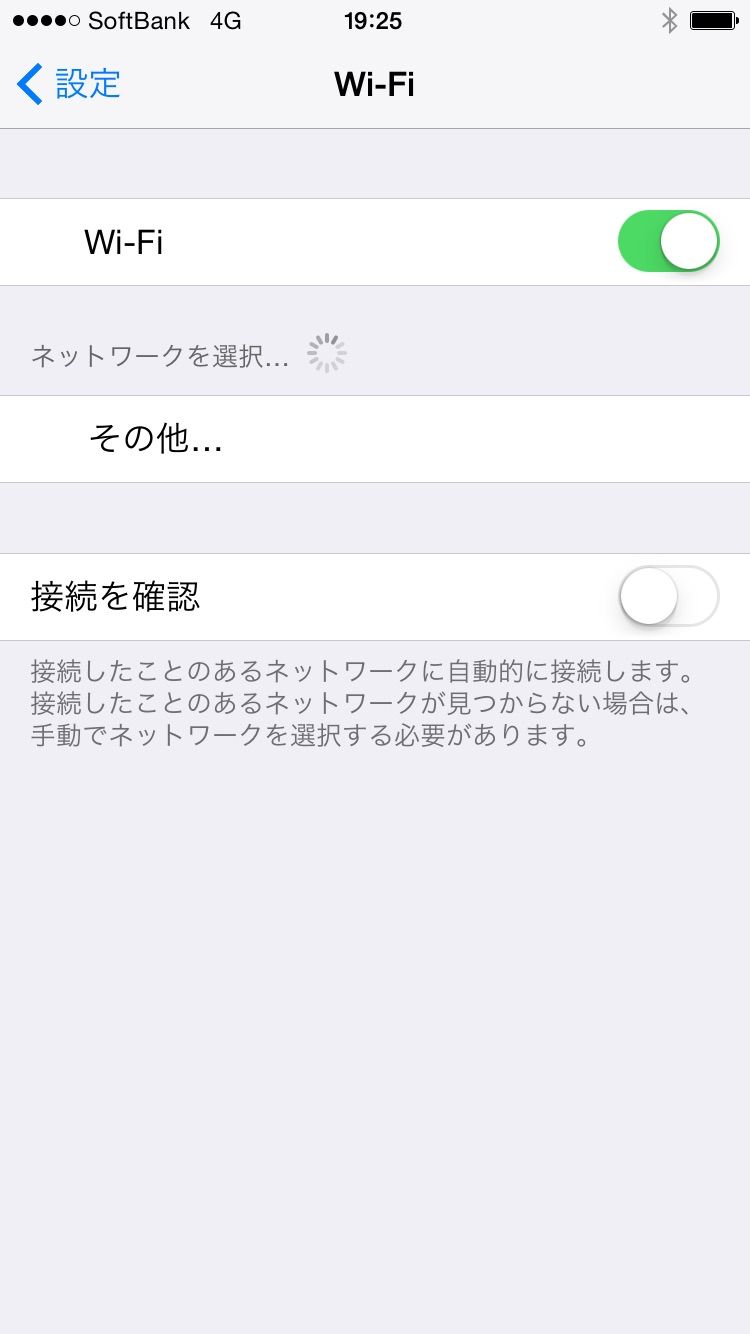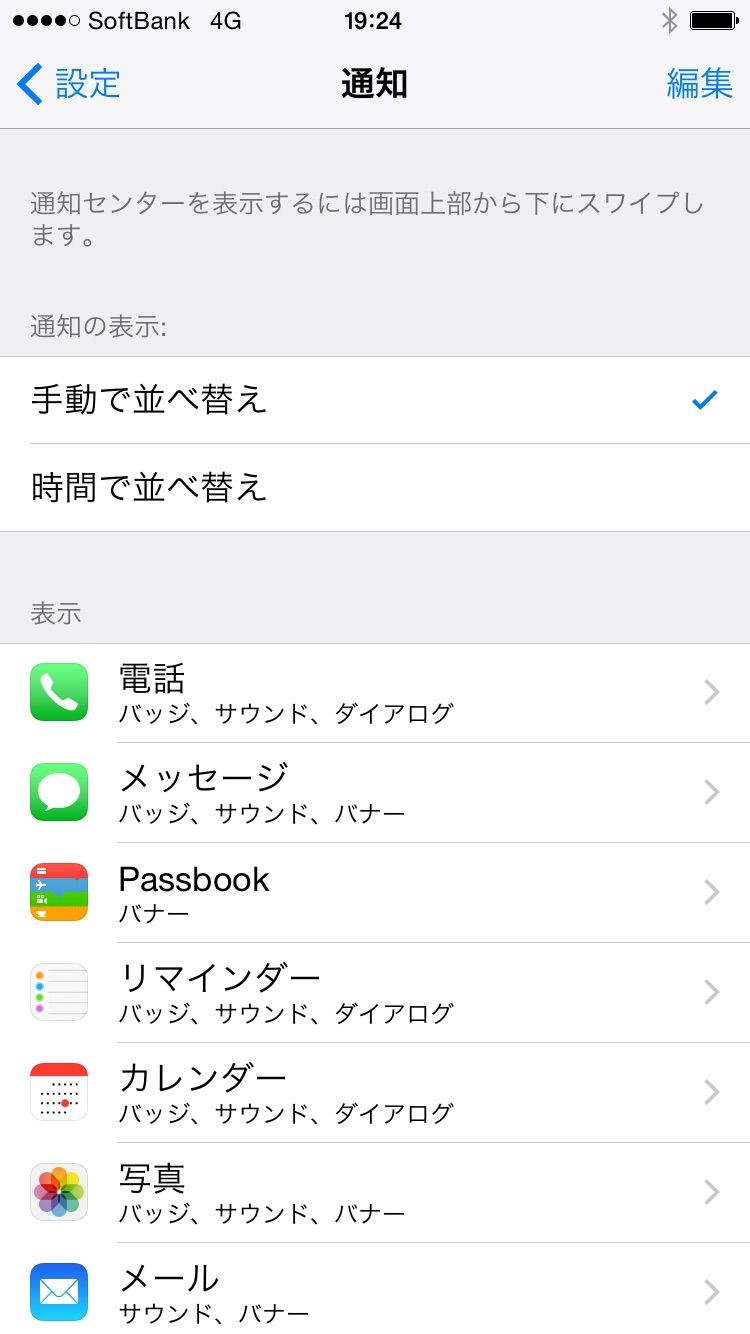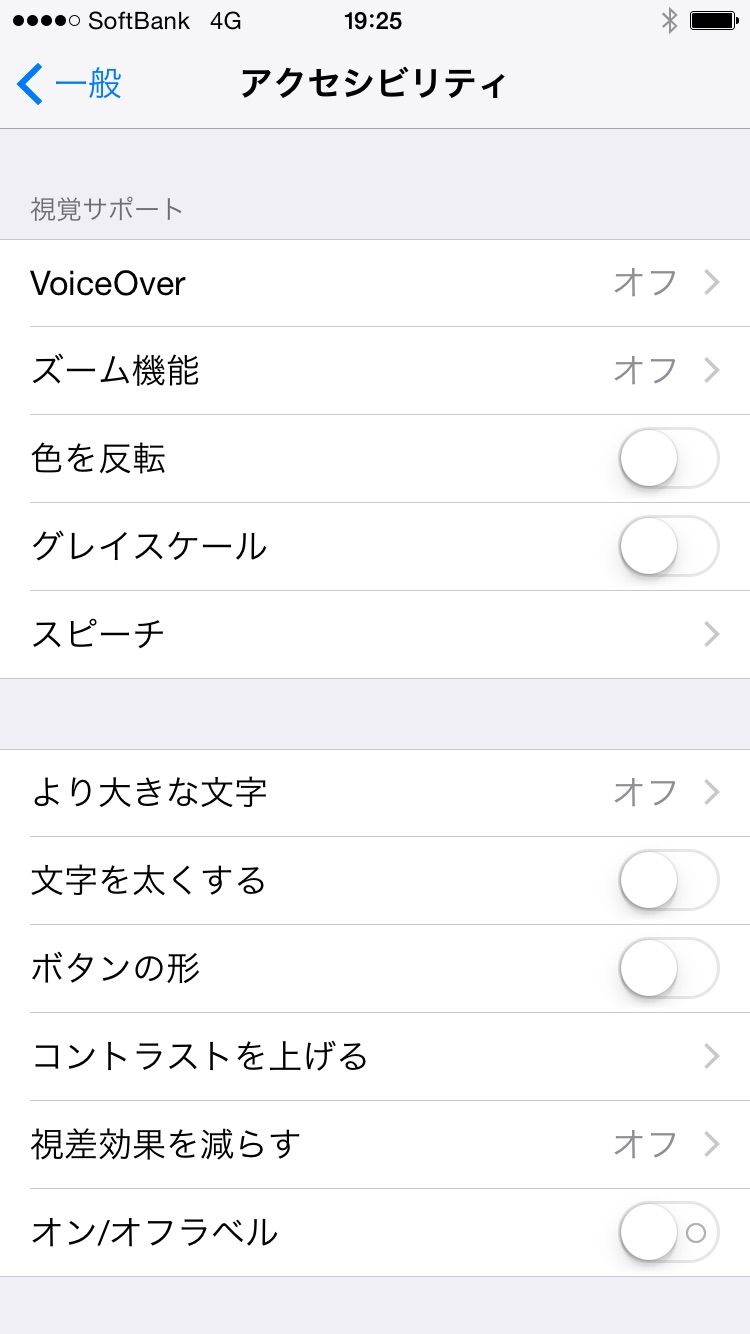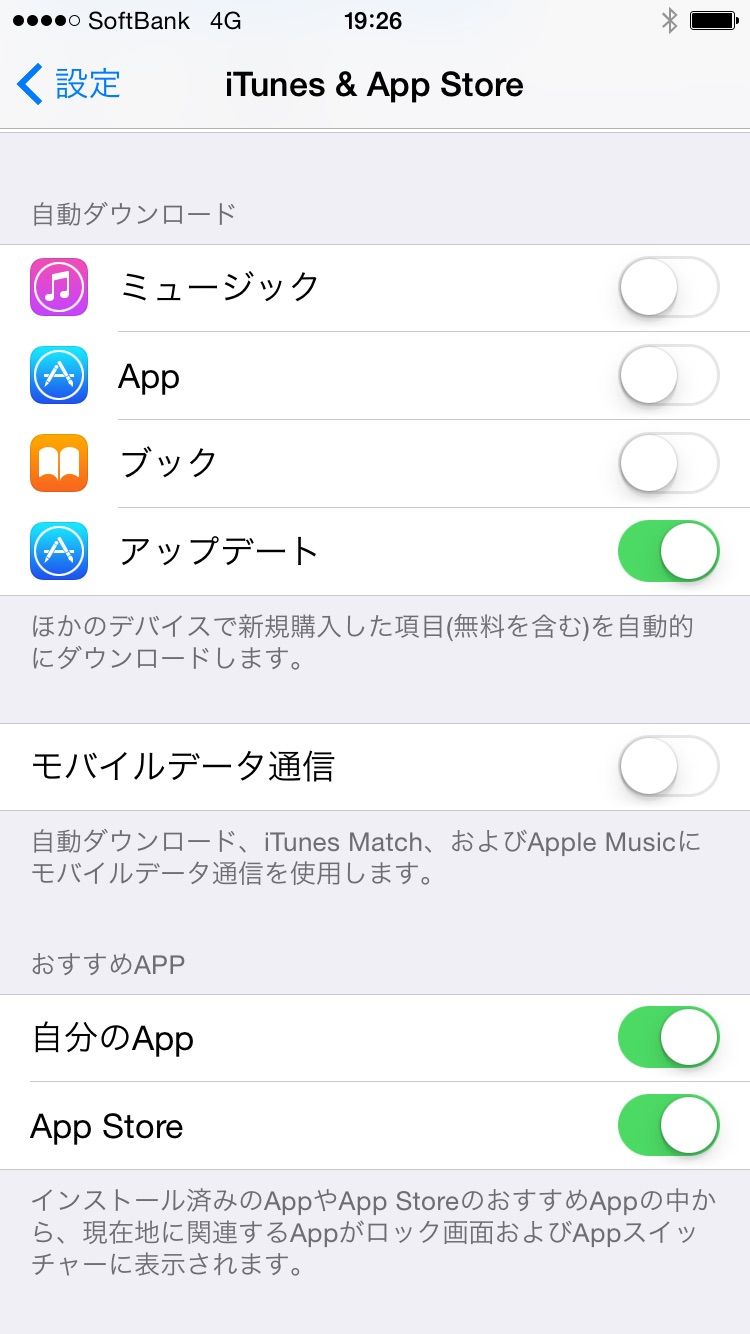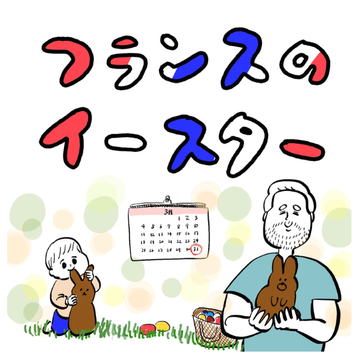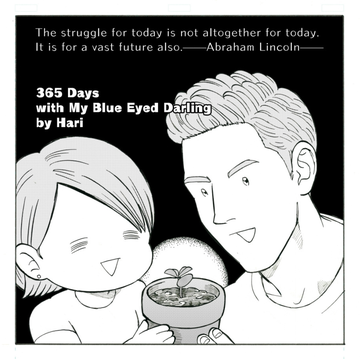充電のタイミングを逃し、気がつくとiPhoneのバッテリー残量が20%を切っていた…そんな時は次の裏ワザを試してみて!
<iPhoneのバッテリーを長持ちさせる、12の裏ワザ>
1.Siriをオフにする
Siri(音声アシストサービス)を1人の人間だと思ってみて。長い間使わない(=待たせちゃってる)と思ったら、オフにしておこう。
iPhoneでのプロセス: 設定⇒一般⇒Siri
2.バイブレーション機能をオフにする
iPhoneをいつでもチェックできて、着信音が出るよう設定しているのなら、バイブレーション機能は不要では?
設定⇒サウンド⇒バイブレーション⇒着信音あり/着信音なし
3.自動ロックの設定を短くする
自動ロックの設定を短くするだけでも、バッテリーの無駄遣いを防げる。
設定⇒一般⇒自動ロック
4.位置情報サービスをオフにする
バッテリーを消耗するのはGoogle Map。プラス、「位置情報サービス」もそのひとつ。使わなければ即、オフに。
設定⇒プライバシー⇒位置情報サービス
5.明るさを調整する
パソコンと同じく、バックライトの明るさをやや暗めに設定すれば、バッテリーの消耗もそれだけ減るの。。
画面の下にある透明のバーを上にスワイプ→左右に動く丸で明るさを調整
6.アプリのバックグラウンド更新をオフにする
大量のデータを消費するだけでなく、定期的な更新もiPhoneにかなりの負担を与えているみたい。手動更新でも問題がないから、オフにしておこう。
設定⇒一般⇒Appのバックグラウンド更新
7.できるだけWi-Fiを利用する
LTE(4G)への接続は、Wi-Fiへの接続よりもはるかに大容量のバッテリーを消費するんだとか。使えるところではWi-Fiをオンにして活用しよう。
設定⇒Wi-Fiをオン
8.いらない通知機能はオフにする
1日にInstagramを何万回もチェックしたり、あなたのアップした写真を誰が「いいね」してくれたのかを知りたいわけじゃないのなら。不必要な通知機能をオフにしよう。
設定⇒通知
9.とにかく自分には不要な機能をオフにする
iPhoneを初めて手にした時は、その機能の多さを使いこなしたくなるかもしれない。だけどそれがバッテリーを消耗するのも事実だから、必要ないものは迷わずオフに!
設定⇒一般⇒アクセシビリティ
10.3Dのゲームはやらない
楽しいかもしれないけれど、外出時のバッテリー切れを避けたければ、やらないほうが賢明。
11.アプリの自動アップデートを止める
せっかくWi-Fiに接続していても、すべてのアプリの自動アップデートでバッテリーの容量は劇的に減ってしまう。
設定⇒iTunes&App Store⇒自動ダウンロード
12.Wi-Fiをオフにする
インターネット回線を使わないときは、Wi-Fiをオンにしていると、接続場所探しをしてしまうので、オフにしておこう。
設定⇒Wi-Fi
※この翻訳は、抄訳です。
Translation: Captain & Me, Inc.